- Установка расширения
Откройте Chrome и перейдите в Настройки → Расширения → Открыть Интернет-магазин Chrome.
В поиске введите FoxyProxy Basic, установите расширение и добавьте его в Chrome. - Открытие настроек расширения
Откройте новую вкладку в браузере и перейдите в параметры FoxyProxy Basic (Options).
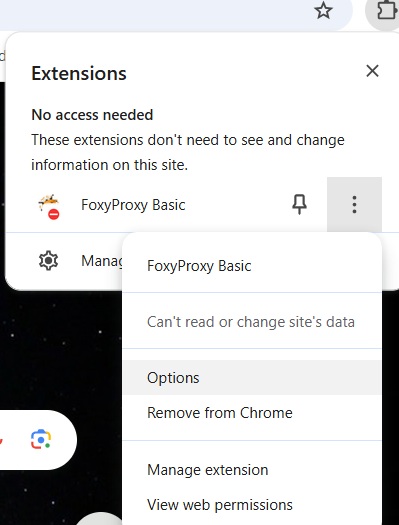
3. Добавление нового прокси
Перейдите во вкладку Proxies и нажмите «Add» (Добавить).
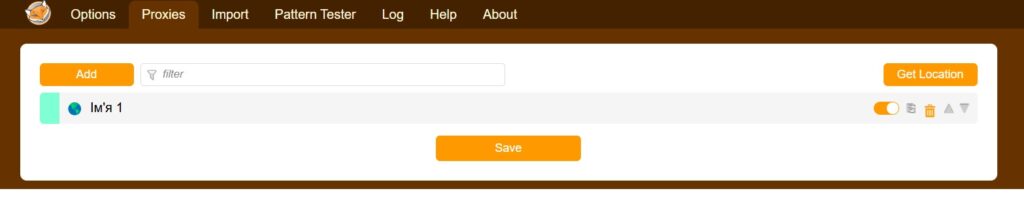
4. Заполнение параметров
Укажите:
Password (пароль)
Название (любое)
Host or IP address (IP-адрес прокси)
Port (порт)
Username (логин)
После ввода данных нажмите «Save» (Сохранить).
Важно: Порт зависит от типа прокси, который вы используете. Все параметры отправляются вам на email после оплаты. Также их можно найти в разделе «Товары/услуги» в личном кабинете.
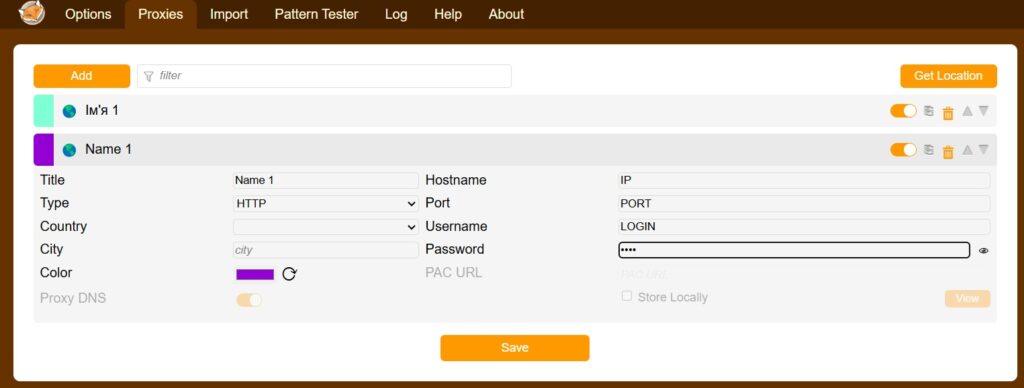
5. Активация прокси и проверка IP
Выберите созданный профиль в новой вкладке браузера и проверьте, изменился ли IP-адрес, например, на сайте 2ip.ua.

0 Comments